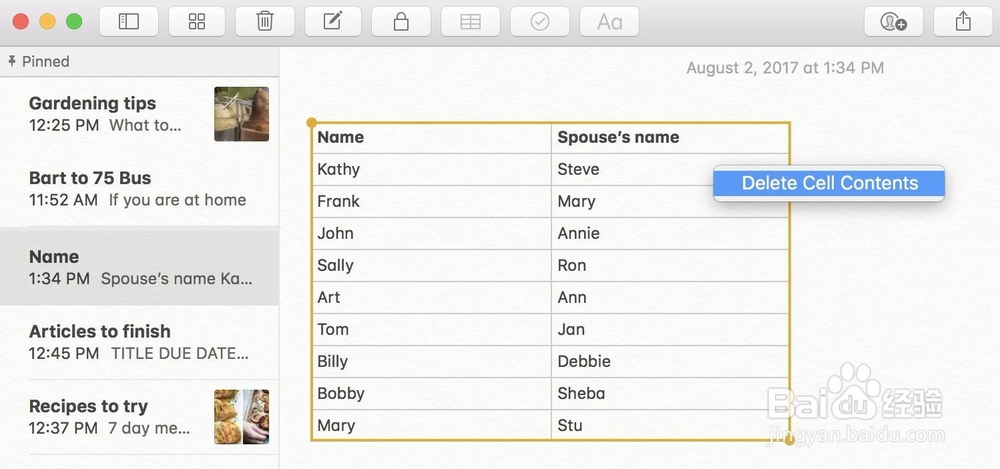macOS High Sierra中使用Notes中的表
1、一、如何在Notes中创建表
如果在现实生活中只有一张新桌子很容易找到,我们再也不用在宜家度过一天了。
1、从Dock或Finder 启动Notes。
2、单击工具栏中的“ 表格”按钮。它看起来像一个表:两列三行。或者,如果您的Notes窗口太窄而没有看到工具栏中的“表格”按钮,请选择“ 格式”>“表格”。
3、开始在第一个框中输入内容。
4、单击“ 选项卡”可在键入时在框之间导航,或单击新框。
5、在您键入时单击“ 返回”以移至下一行。
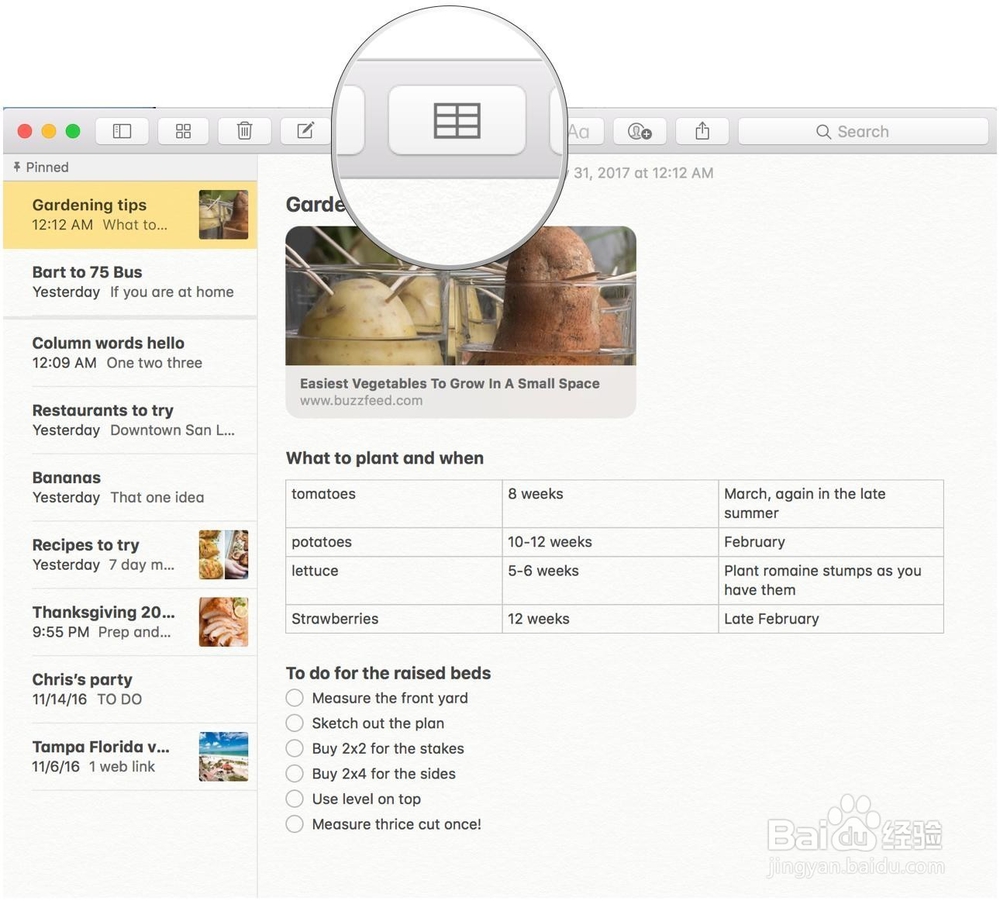
2、二、如何向表中添加更多列和行
默认表是两列两行,但您不限于此。
1、在Mac上启动Notes并导航到要操作的注释或创建新注释。
2、将光标放在最后一行,然后按Return键创建一个新行。
3、将光标放在任何单元格中,当列的顶部出现省略号按钮时,单击它以创建新列。
4、单击列右上角显示的向下箭头。
5、在出现的弹出窗口中单击“ 添加列之前”,“之后添加列”或“ 删除列 ”。
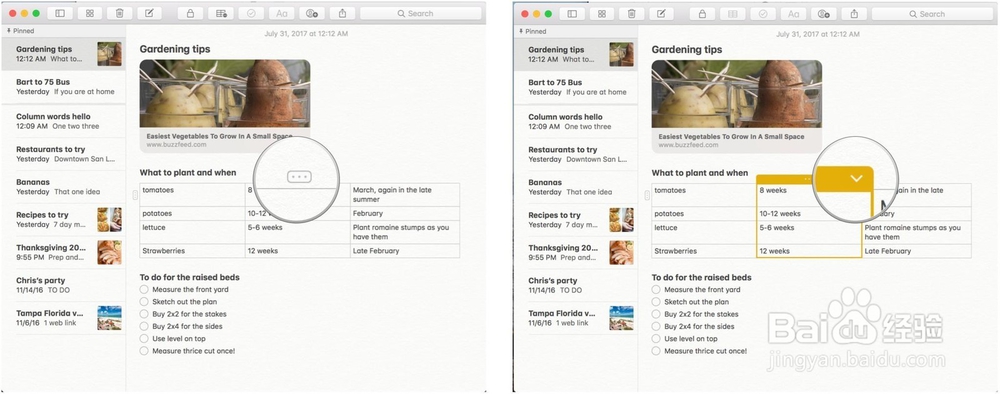
3、三、如何重新排列行或列
Notes也可以轻松拖动列或行。与真正的电子表格不同,您无法对表格数据进行排序,例如按字母顺序或数字顺序重新排列行。(因此,如果您有大量数据,电子表格仍然会更好。)但您可以自己将它们滑入新的位置。
1、启动Notes并使用表导航到Note或创建新表。
2、单击以将光标放在要移动的行或列的单元格中。行的左侧和列上方会出现一个小椭圆按钮。
3、单击并按住其中一个省略号按钮以从其位置释放行或列。
4、将行或列拖动到新位置。其他行和列将跳出它的方式。
5、让我们把行或列放在新的位置。
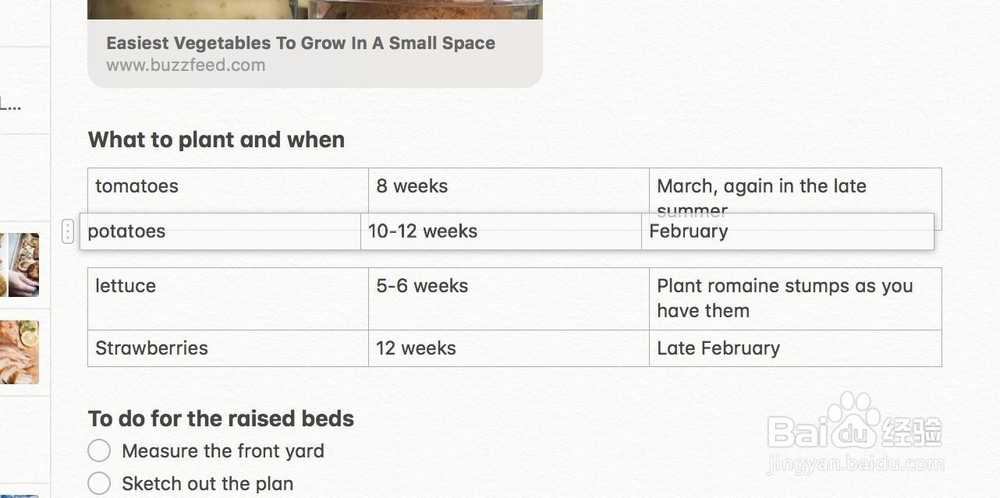
4、四、如何从表中删除列
1、启动Notes并查找包含表格的注释或创建一个新注释。
2、将光标放在要删除的列中的任何单元格中。
3、单击列顶部显示的省略号按钮。这会以黄色突出显示该列,并在黄色框的右上角显示向下箭头。
4、单击黄色框右上角的箭头。
5、单击弹出菜单中的“ 删除列 ”。
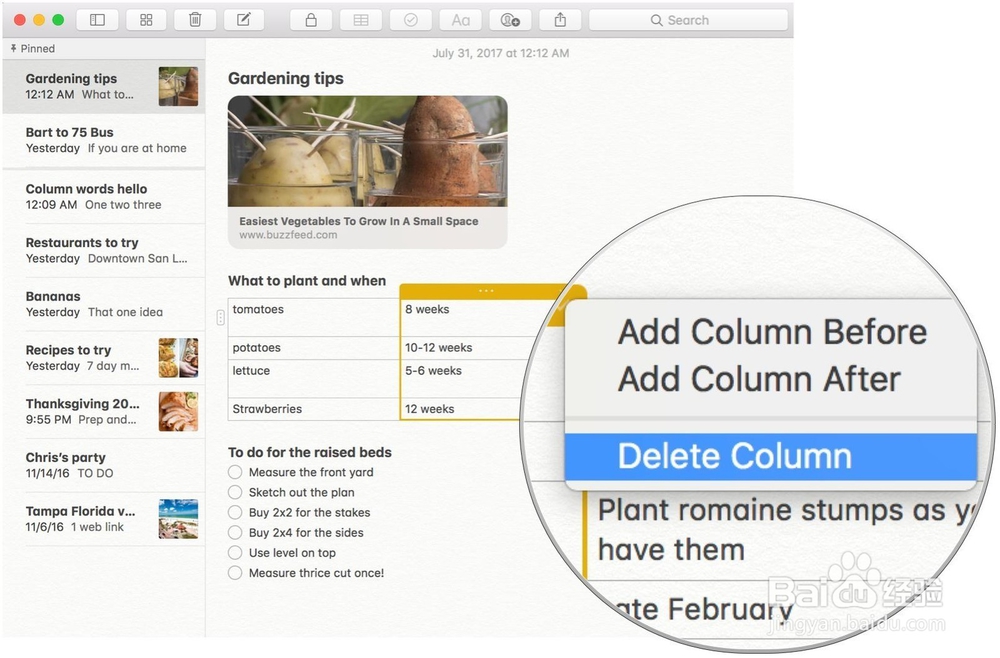
5、五、何将文本转换为表格
如果您正在处理Notes中的列表,则可以很容易地将其转换为表格。
1、在Mac上启动Notes并查找注释或创建新注释。
2、选择一行或多行文本。越短越好; 列表效果最好。
3、单击工具栏中的“ 表格”按钮,或在屏幕顶部的菜单栏中选择“ 格式”>“表格 ”。将在第一列中创建一个包含您选择的表。您可以自己填写第二列。
您可以将文本粘贴到空单元格列中。如果剪贴板中的文本占用多行,则每行将显示在表格的新行中。
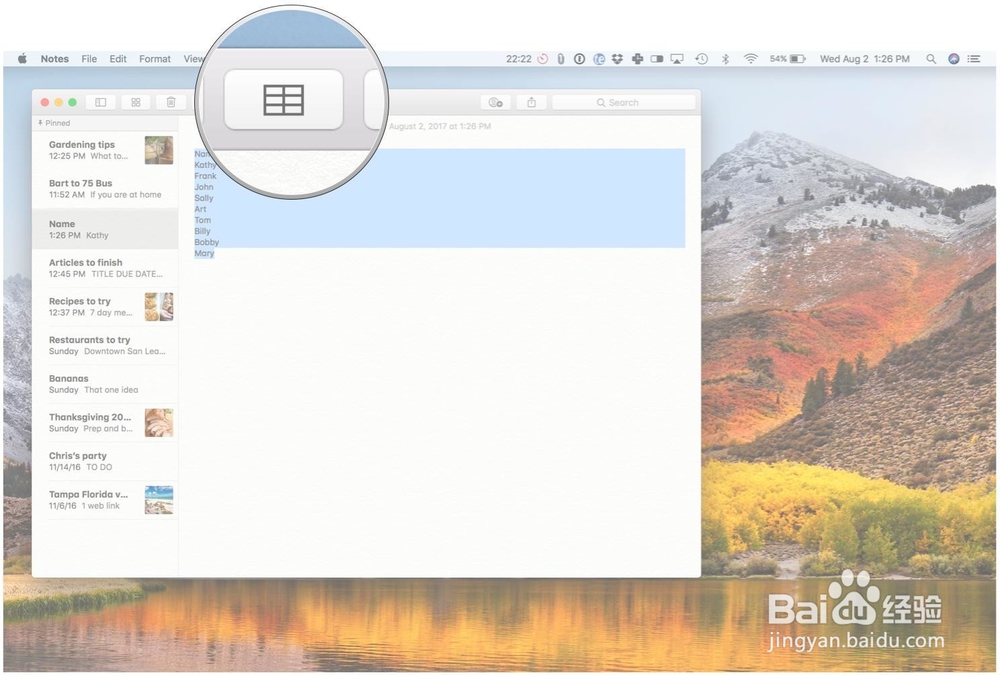
6、六、如何将表转换为纯文本
如果您决定不再需要您的桌子,您仍然可以将文本保留在里面。
1、在Mac上启动Notes。创建一个表或查找其中包含一个的注释。
2、单击以将光标放在表中的任何位置。
3、单击工具栏中的“ 表格”按钮。
4、单击出现的“ 转换为文本”选项。或者,从菜单栏中选择“ 格式”>“转换为文本 ”。
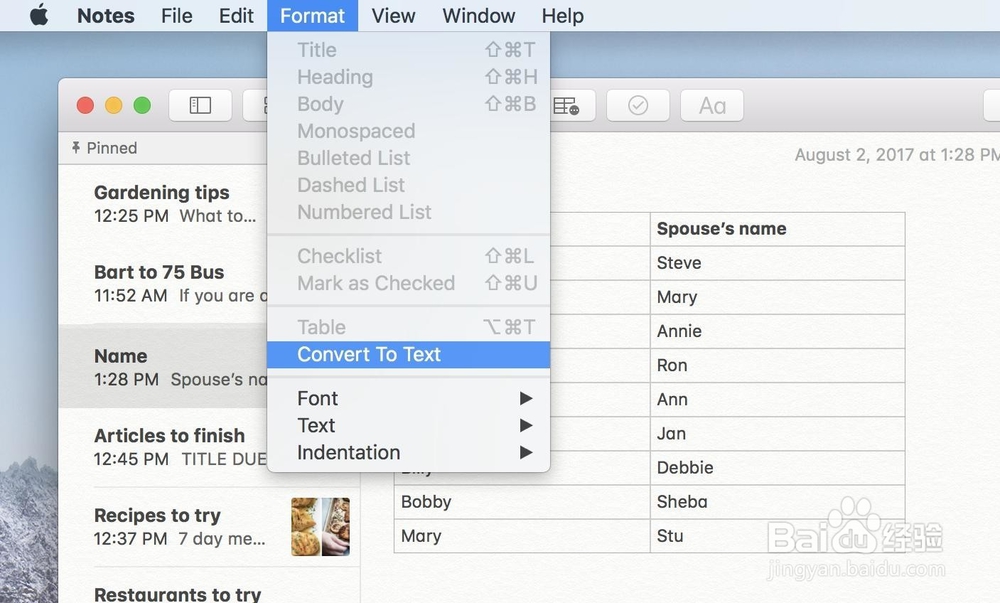
7、七、如何格式化表格中的文本
您的格式选项略有减少,但这是您可以做的。
1、启动笔记。
2、按键盘上的command-T调出Fonts窗口。
3、使用“ 字体”窗口更改所选文本的字体,字体,大小和颜色。常规键盘快捷键也可以使用。例如,带有命令-B的粗体文本。
4、用命令+ I斜体显示文本。
5、通过选择文本并按下命令-K添加链接。您可以仅链接单元格中的某些单词或所有单词。
6、使用“格式”>“文本”更改文本的对齐方式。或者使用键盘快捷键:command + { for align left,command + | 中心,并命令+}右对齐。
7、您不能在表格单元格中使用“注释”复选框,也不能拖动图像。
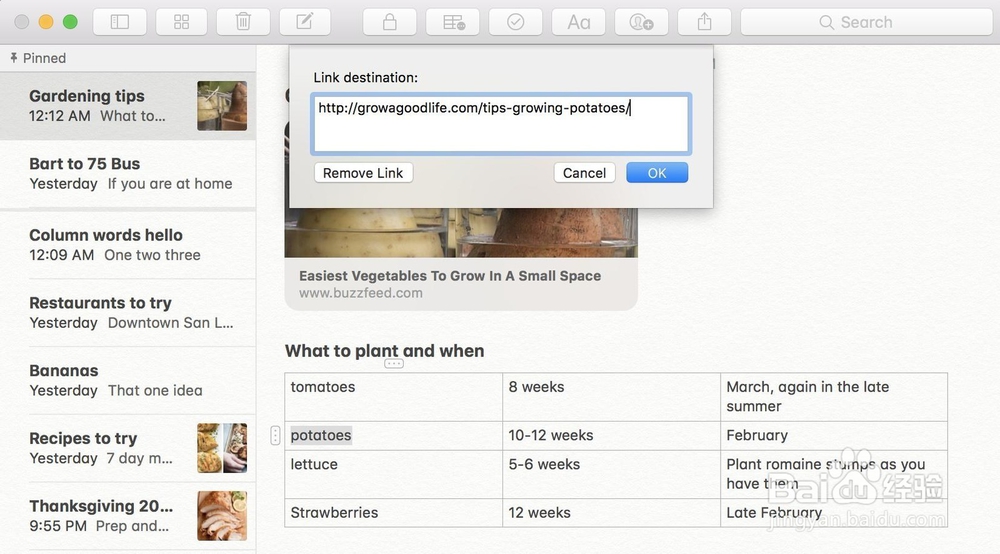
8、八、如何删除多个单元格的内容
你可以一次清除你桌子上的大块。
1、启动Notes并查找带有表格的注释或创建新注释。
2、单击一个单元格并将其拖动到表格中。这将创建一个将以橙色轮廓显示的选区。
3、右键单击橙色轮廓的部分,然后单击“ 删除单元格内容”。